Wi-Fi yönlendirici Asus RT-N12'nin bağlanması ve yapılandırılması. Detaylar ve resimlerle
Merhaba! Şimdi Asus RT-N12 + yönlendiriciyi yapılandıracağız. Bu yönlendirici hakkında ufak bir inceleme, fotoğraf, teknik özellikler ve incelemeleri buradan okuyabilirsiniz (incelemenizi bırakmayı unutmayın, bizim için çok önemli :)). Bu talimatın farklı versiyonlardaki diğer Asus RT-N12 yönlendiricileri için de uygun olduğuna eminim, birçoğu var, yukarıdaki bağlantıdaki yazımda bununla ilgili yazdım. Ama orada ne var, bu talimata göre Asus'tan hemen hemen her yönlendiriciyi yapılandırmak mümkün olacak. Şu anda bende sadece RT-N12 + var, bu yüzden ona işkence edeceğiz. Bir fırsat olacak, kesinlikle diğer modeller hakkında yazacağım.
 Şimdi Asus RT-N12 + cihazımızı hızlı bir şekilde kuracağız, size her şeyi nasıl bağlayacağınızı, ayarlara gidip İnternet'i yapılandıracağınızı, Wi-Fi ağının adını ayarlayıp parolayı değiştireceğinizi anlatacağız. Donanım yazılımını güncelleme talimatına bir bağlantı vereceğim. Birkaç dakika içinde çay içmeye ve Wi-Fi üzerinden internette sörf yapmaya başlayacaksınız :)
Şimdi Asus RT-N12 + cihazımızı hızlı bir şekilde kuracağız, size her şeyi nasıl bağlayacağınızı, ayarlara gidip İnternet'i yapılandıracağınızı, Wi-Fi ağının adını ayarlayıp parolayı değiştireceğinizi anlatacağız. Donanım yazılımını güncelleme talimatına bir bağlantı vereceğim. Birkaç dakika içinde çay içmeye ve Wi-Fi üzerinden internette sörf yapmaya başlayacaksınız :)
Sayfasında ayrıntılı olarak yazdığım için bu yönlendiriciyi incelemeyeceğim (bu makalenin başındaki bağlantı). Yönlendiricinin çok hoş ve şık göründüğünü, istikrarlı bir şekilde çalıştığını ve esas olarak ev kullanımı için tasarladığını yazacağım. Tabletleri, telefonları, dizüstü bilgisayarları, TV'leri vb. Wi-Fi ile bağlamak için uygundur ve kablosuz bağlantı yoksa 4 cihazı kabloyla bağlayabilirsiniz. Küçük bir daire veya küçük bir ev için bu harika bir seçenektir.
Şemaya göre yapılandıracağız:
- Bağlanın ve ayarları girin
- Asus RT-N12'yi Hızlı Kurulum Sihirbazı ile Yapılandırma
- Bir WAN sağlayıcısıyla İnternet bağlantısı kurma (hızlı kurulum sihirbazıyla çalışmadıysa)
- Wi-Fi parolasını belirleme ve kablosuz ağ adını değiştirme
- Ayarlara erişim için şifreyi değiştirin.
Yönlendiriciyi yapılandırmak için, sağlayıcınızın ne tür bir bağlantı kullandığı ve MAC adresine göre bağlanıp bağlanmadığı hakkında kesinlikle bilgiye ihtiyacımız olacak. Ve bağlantı türü PPPoE, L2TP veya PPTP ise, kullanıcı adı, şifre, muhtemelen IP vb. Gibi ek verilere ihtiyacınız olacaktır. Tüm bu veriler sağlayıcı tarafından sağlanmaktadır. Bağlantı türünü nasıl bulabilirim, buraya yazdım.
Asus RT-N12 + bağlantısı ve hızlı kurulumu
Yönlendiriciye güç bağlayın. Güç göstergesi yanmazsa, yönlendiricinin arkasındaki düğme ile gücün açılıp açılmadığını kontrol edin. Sağlayıcınızdan veya modeminizden bir ağ kablosunu WAN konektörüne bağlayın. Ve 4 LAN bağlantı noktasından birine, yönlendiriciyi bilgisayara bağlayacak olan kabloyu bağlayın. Bir bilgisayarınız veya dizüstü bilgisayarınız yoksa veya bir ağ kablonuz yoksa yönlendiriciyi Wi-Fi üzerinden yapılandırabilirsiniz. Ancak, kabloyla daha iyi, o zaman bilgisayardan bağlantısı kesilebilir.

Wi-Fi ile yapılandıracaksanız, dizüstü bilgisayarınızı (veya başka bir cihazı bir tablet veya telefondan da yapılandırabilirsiniz), yönlendiriciyi açtıktan hemen sonra görünecek olan kablosuz ağa bağlayın. Ağ Asus olarak adlandırılacak ve şifre korumalı olmayacak.
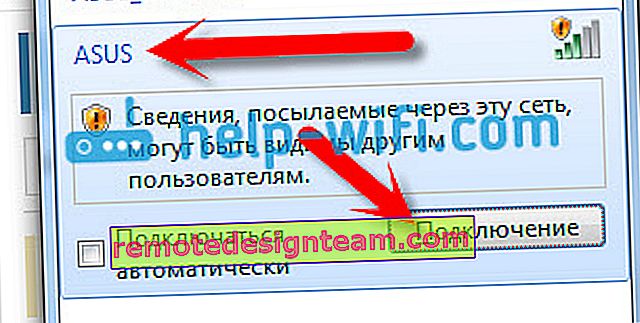
Bir şeyler yolunda gitmezse, dizüstü bilgisayarınızı Wi-Fi'ye bağlama hakkındaki makaleyi okuyun.
Varsayılan ağ farklı bir şekilde adlandırılabilir veya bir şifre ile olabilir. Belki birisi zaten Asus RT-N12'mizi kurmaya çalıştı. Yapılandırmadan önce her zaman fabrika ayarlarına sıfırlama yapmanızı öneririm. Arkadaki düğmeyi 10 saniye basılı tutun (yukarıdaki fotoğrafta gösterdim). Serbest bırakıldığında, tüm göstergeler sönecek ve yönlendirici açılmaya başlayacaktır.
Kontrol paneline gidiyoruz
Her şey bağlandıktan sonra, herhangi bir tarayıcı açın ve 192.168.1.1 adresini yazın . Ayarlar hemen açılmalıdır. Bu olmazsa veya sizin için bir şeyler ters giderse, ayarları girme talimatlarını inceleyin. Hızlı bir kurulum sihirbazı görmeliyiz. İlk önce Git düğmesine tıklayın .
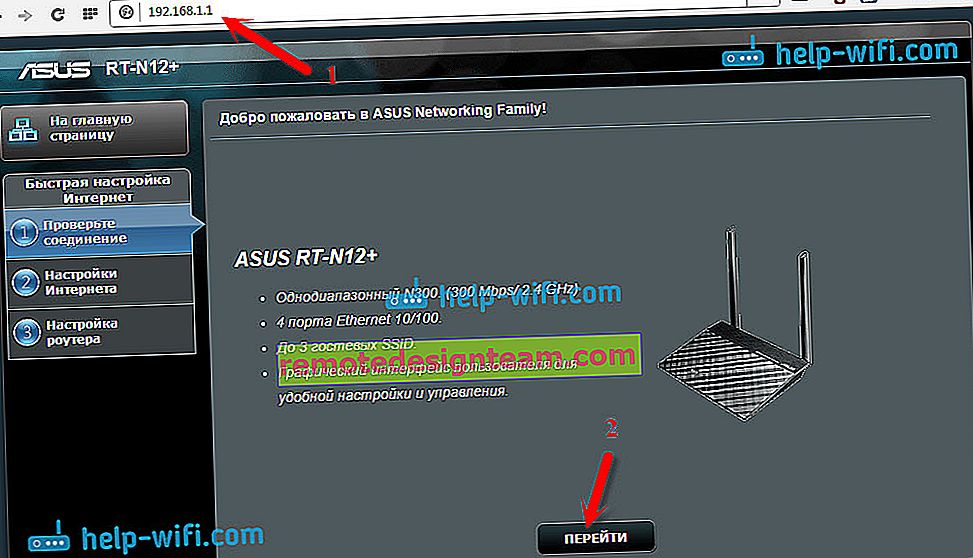
Ardından, yönlendiricinin ayarlarını korumak için bir şifre belirlememiz istenecektir. Bu yapılmalıdır. İki kez şifresini belirtin böylece unutmamak için bir yere not edin ve tıklayın İleri .
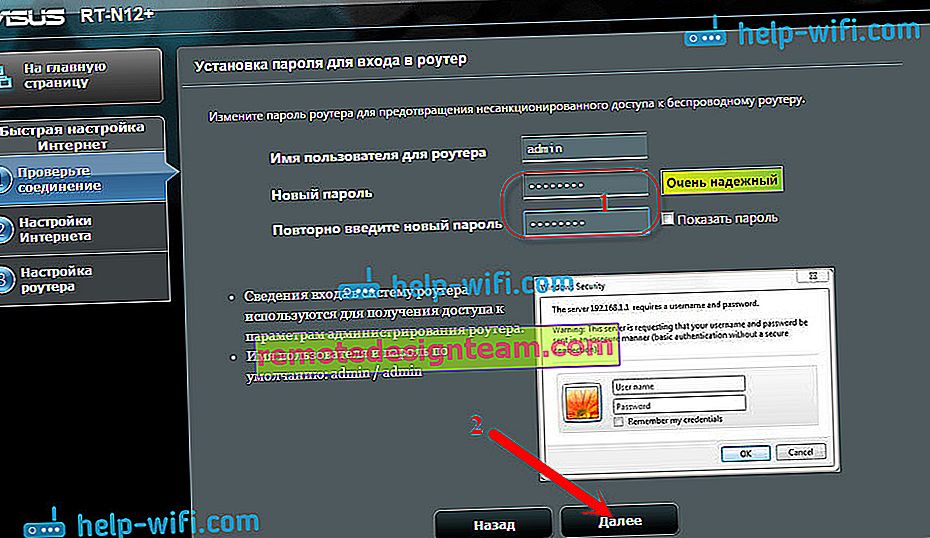
Bir sonraki sayfada, Wi-Fi ağınızın adını Ağ adı (SSID) alanında belirtmemiz ve bu ağa bağlanmak için Ağ anahtarı alanında şifreyi ayarlamamız gerekiyor. Ayrıca bu şifreyi bir yere yazın.
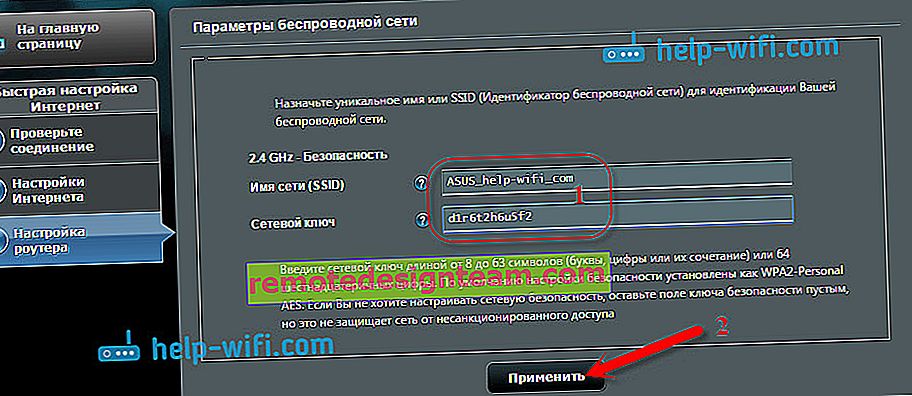
Yönlendirici düşünecek ve yeniden başlayacaktır. Az önce belirlediğimiz adla bir Wi-Fi ağı görünecektir. Yeni belirlediğimiz yeni şifre ile ona bağlanın.

Bağlandıktan sonra ayarlara geri dönün. Bağlantıyla ilgili bilgileri içeren bir pencere görünmelidir. Click İleri .
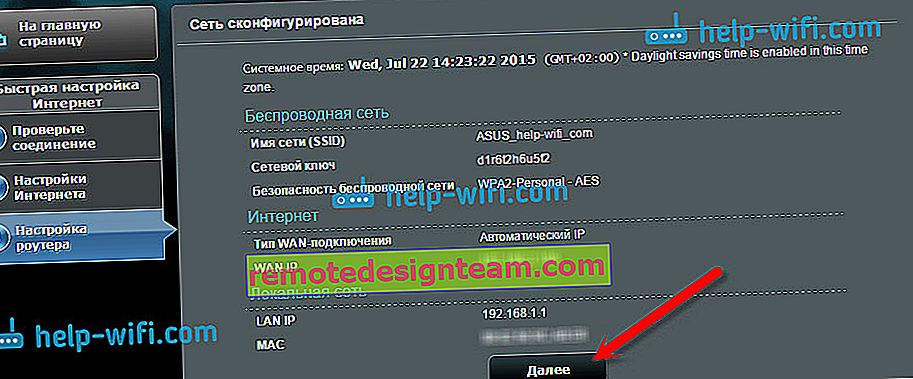
Yönlendirici, ayarlara (kurulum işlemi sırasında belirlediğiniz) erişmek için sizden bir kullanıcı adı ve şifre isteyecektir.
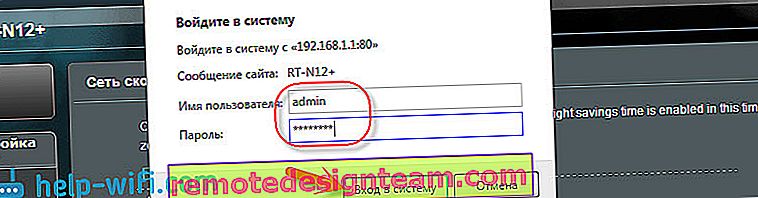
Her şey aynen yukarıda anlattığım gibiyse, o zaman çok şanslısınız. Büyük olasılıkla bu, ISS'nizin Otomatik IP bağlantı teknolojisini kullandığı ve yönlendiricinin her şeyi kendisi yapılandırdığı anlamına gelir . Bu arada, yönlendirici üzerinden İnternet zaten çalışmalıdır. Bu, yönlendirici yapılandırmasını tamamlar.
Ancak bağlantı türünüz L2TP , PPPoE veya PPTP ise (sağlayıcılar: Beeline, Dom.ru ve diğerleri), kurulum biraz farklı olacaktır. Sadece bazı parametreleri manuel olarak ayarlamanız gerekir.
Asus RT-N12'de İnternet PPPoE, L2TP, PPTP'yi (Dom.ru, Beeline) yapılandırma
Sağlayıcınız PPPoE, PPTP, L2TP veya Statik IP teknolojisini kullanıyorsa, hızlı kurulum sihirbazını başlattıktan sonra, bağlantıyı kontrol ettikten sonra yönlendirici sizden bağlantı türünüzü seçmenizi istemelidir.
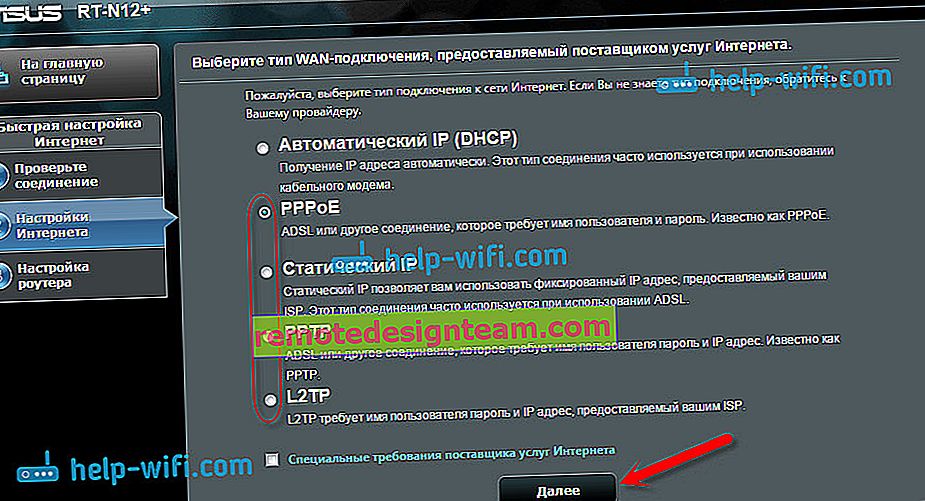
Ardından, sağlayıcıya bağlanmak için bir kullanıcı adı ve şifre sağlamanız gerekecektir. Bu bilgi sağlayıcı tarafından sağlanır. İnternet bağlantı sözleşmesinde de belirtilebilir.
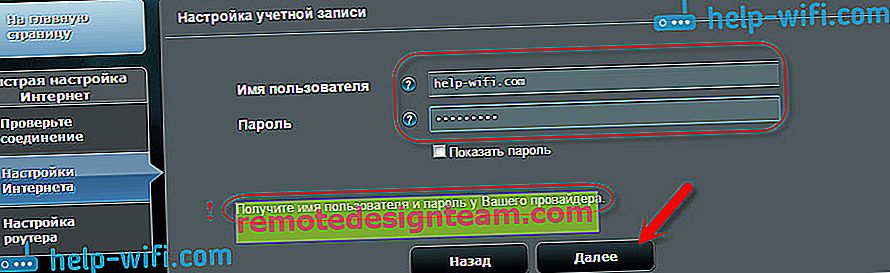
Daha fazla parametre belirtmeniz gerekebilir. IP adresi, hizmet adı, vb. Hepsi bağlantı türüne ve ISS'nize bağlıdır.
Kurulum işlemi sırasında, yönlendirici İnternet'e bir bağlantı kurar kurmaz sizden bir Wi-Fi ağı kurmanızı isteyecektir. Bu ayarları yukarıda bu makalede gösterdiğim gibi yapın.
WAN (İnternet bağlantısı) ayarlarını her zaman kendiniz değiştirebilirsiniz . Ana ayarlar sayfasına gidin (hızlı kurulum sihirbazında bir düğme vardır) ve İnternet - Bağlantı sekmesini açın .
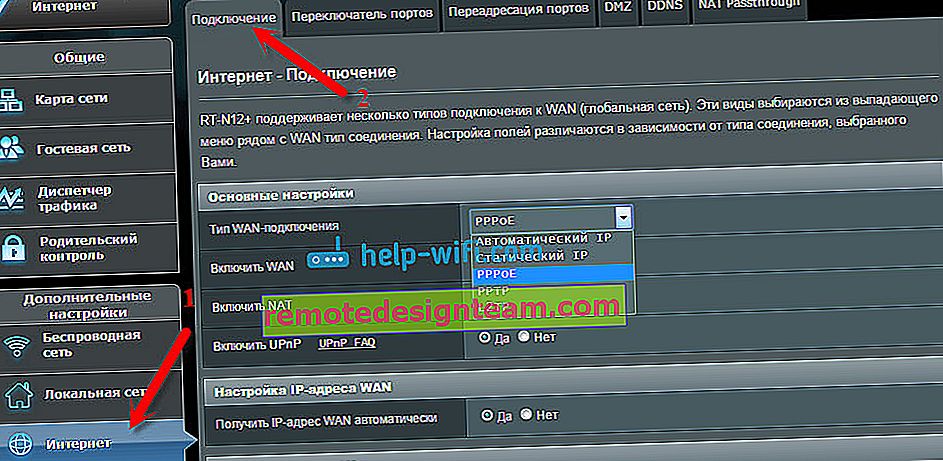
Bu sayfada her zaman en önemli İnternet bağlantı ayarlarını yapılandırabilirsiniz. İnternet yönlendiricide zaten çalışıyorsa, kablosuz ağın adını ve parolasını değiştirmişsinizdir, ardından Asus yönlendiricinin kurulumunu tamamlayabilirsiniz. Ve size en önemli ayarları nerede ve nasıl değiştirebileceğinizi göstereceğim.
Wi-Fi kurulumu ve şifre değişikliği
Wi-Fi ağınızın adını değiştirmek veya Wi-Fi'ye bağlanmak için kullandığınız anahtarı değiştirmek isterseniz, bunu istediğiniz zaman ana sayfadaki yönlendirici ayarlarından yapabilirsiniz. Yeni bir ad ve / veya parola girin ve Uygula düğmesine tıklayın.
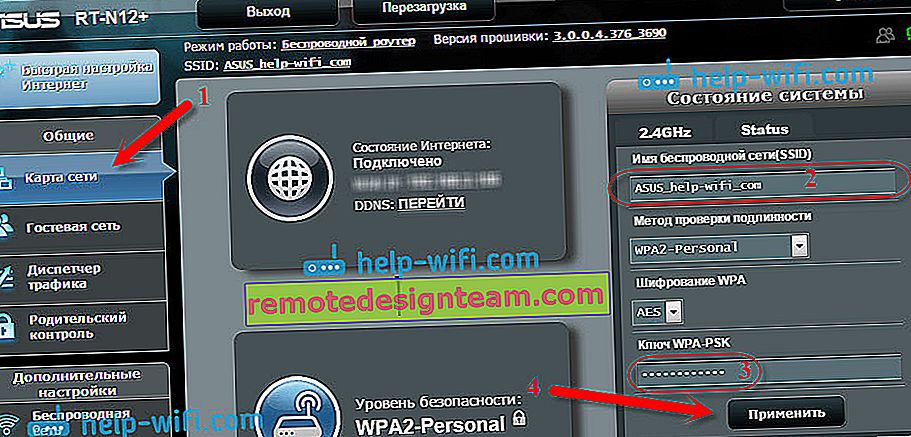
Kanal ayarları dahil daha fazla kablosuz ayarı Kablosuz sekmesinde (solda) bulunabilir.
Ağ adını veya şifresini değiştirdikten sonra, cihazlarınızı Wi-Fi'ye yeniden bağlamayı unutmayın. Bağlantı sorunları yaşarsanız (genellikle parolanızı değiştirdikten sonra), ağınızı silin ve yeniden bağlanın.
Asus RT-N12 yönlendiricinin ayarlarının korunması
Kurulum işlemi sırasında, kontrol paneline erişmek için zaten yeni bir şifre belirledik. Ancak, bunu yapmadıysanız veya parolayı değiştirmek istiyorsanız, Yönetim - Sistem sekmesine gidin . Aynı parolayı iki kez girin ve Uygula düğmesine tıklayın .
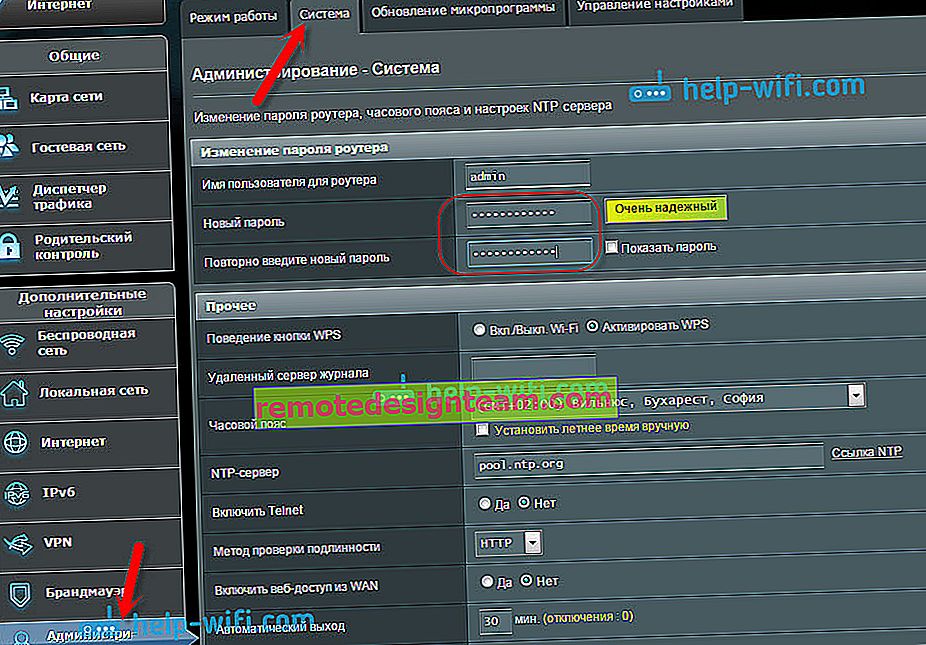
Şimdi yönetici paneline girmek için bu şifreyi kullanacaksınız. Unutmayın :) Bu sayfada ayrıca saat dilimini değiştirebilir, WPS düğmesine bir eylem atayabilir, Telnet'i etkinleştirebilirsiniz vb.
Bu makaleyi sonuna kadar okuduysanız ve hala bir şeyler yapma arzunuz varsa, o zaman RT-N12'nizin donanım yazılımını güncelleyebilirsiniz. Bu konuda çok detaylı bir talimat var.









